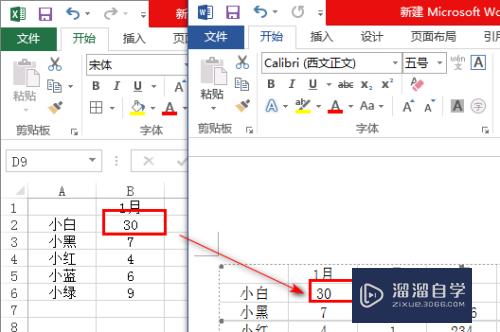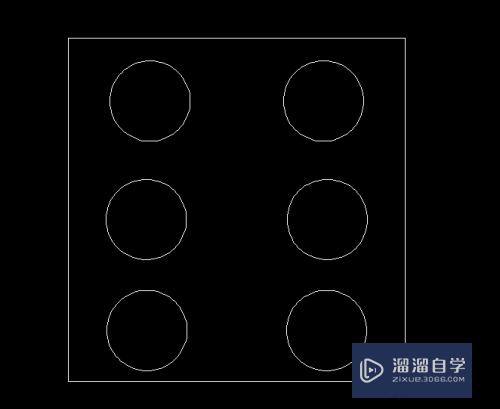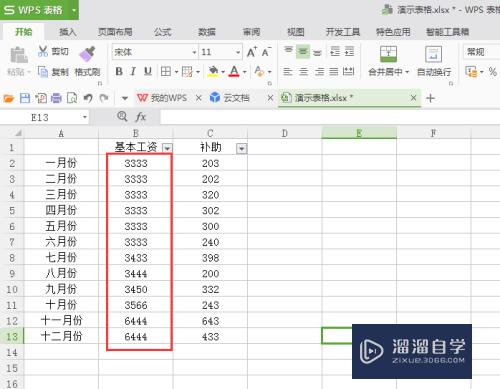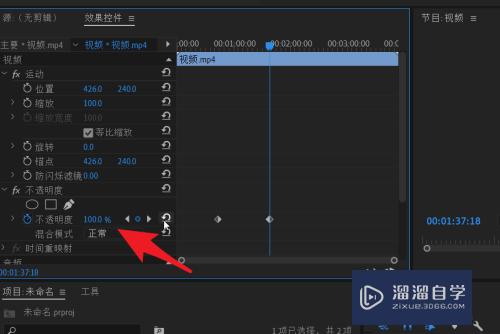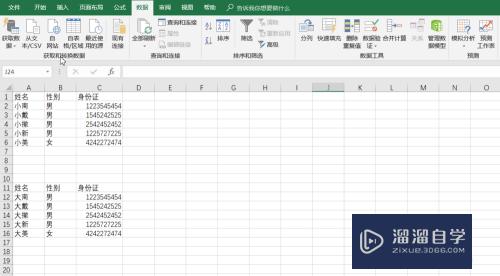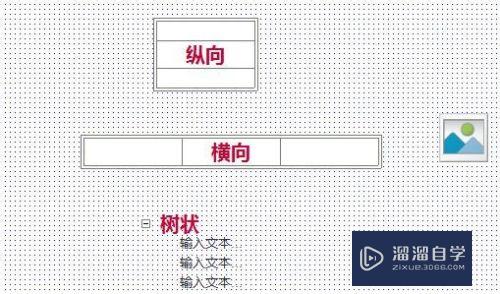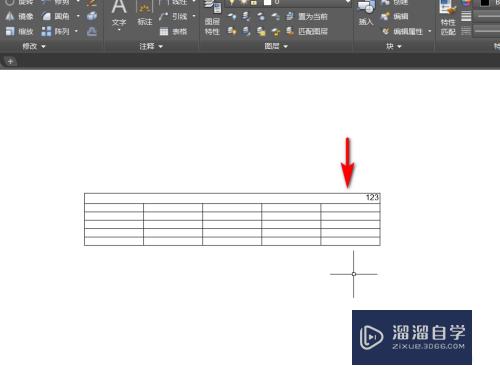PS如何快速去文字去水印(ps如何快速去文字去水印图片)优质
PS怎么快速去水印?在作图的时候。常常会遇到找到的素材上面。有水印。为了使用方便。就需要把水印去掉。那么怎么样才能快速去文字去水印呢?下面小渲就带大家一起来看看。
点击观看“PS”视频教程。帮助你更好的上手

工具/软件
硬件型号:华硕(ASUS)S500
系统版本:Windows7
所需软件:PS CS5
方法/步骤
第1步
打开图片素材。导入进去或者拖进ps里都可以。快捷键:Ctrl+O。

第2步
图片需要解锁。否则无法编辑。可以鼠标点击小锁。或者复制一个图层。复制图层快捷键:Ctrl+J。

第3步
选择“矩形选框工具”。按“shift+M”键。直接进行矩形选框工具和椭圆选框工具的切换。
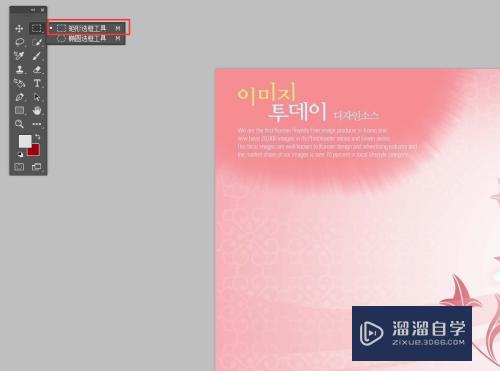
方法/步骤2
第1步
然后在需要去掉水印的地方画个矩形。鼠标右键。会出现一个菜单。选择:“填充”。如图所示
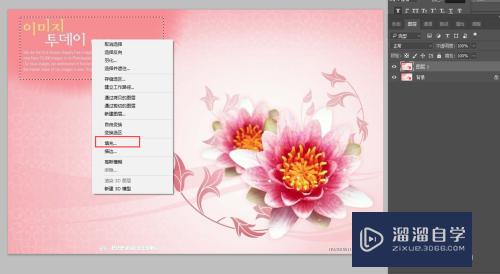
第2步
随后会出现一个新的窗口。内容选择”内容识别“。然后点击确定。然后水印就会神奇的不见了。
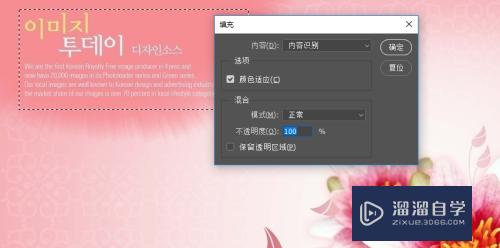
第3步
依照同样的方法步骤。对其它水印进行处理。很神奇的把原有的水印都去掉了。

以上关于“PS如何快速去文字去水印(ps如何快速去文字去水印图片)”的内容小渲今天就介绍到这里。希望这篇文章能够帮助到小伙伴们解决问题。如果觉得教程不详细的话。可以在本站搜索相关的教程学习哦!
更多精选教程文章推荐
以上是由资深渲染大师 小渲 整理编辑的,如果觉得对你有帮助,可以收藏或分享给身边的人
本文标题:PS如何快速去文字去水印(ps如何快速去文字去水印图片)
本文地址:http://www.hszkedu.com/73770.html ,转载请注明来源:云渲染教程网
友情提示:本站内容均为网友发布,并不代表本站立场,如果本站的信息无意侵犯了您的版权,请联系我们及时处理,分享目的仅供大家学习与参考,不代表云渲染农场的立场!
本文地址:http://www.hszkedu.com/73770.html ,转载请注明来源:云渲染教程网
友情提示:本站内容均为网友发布,并不代表本站立场,如果本站的信息无意侵犯了您的版权,请联系我们及时处理,分享目的仅供大家学习与参考,不代表云渲染农场的立场!